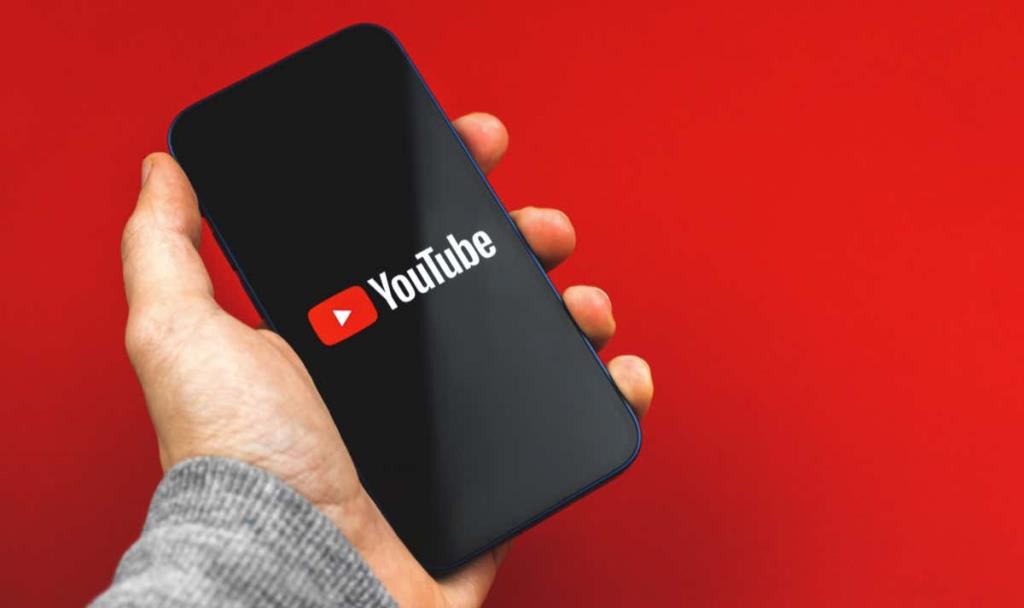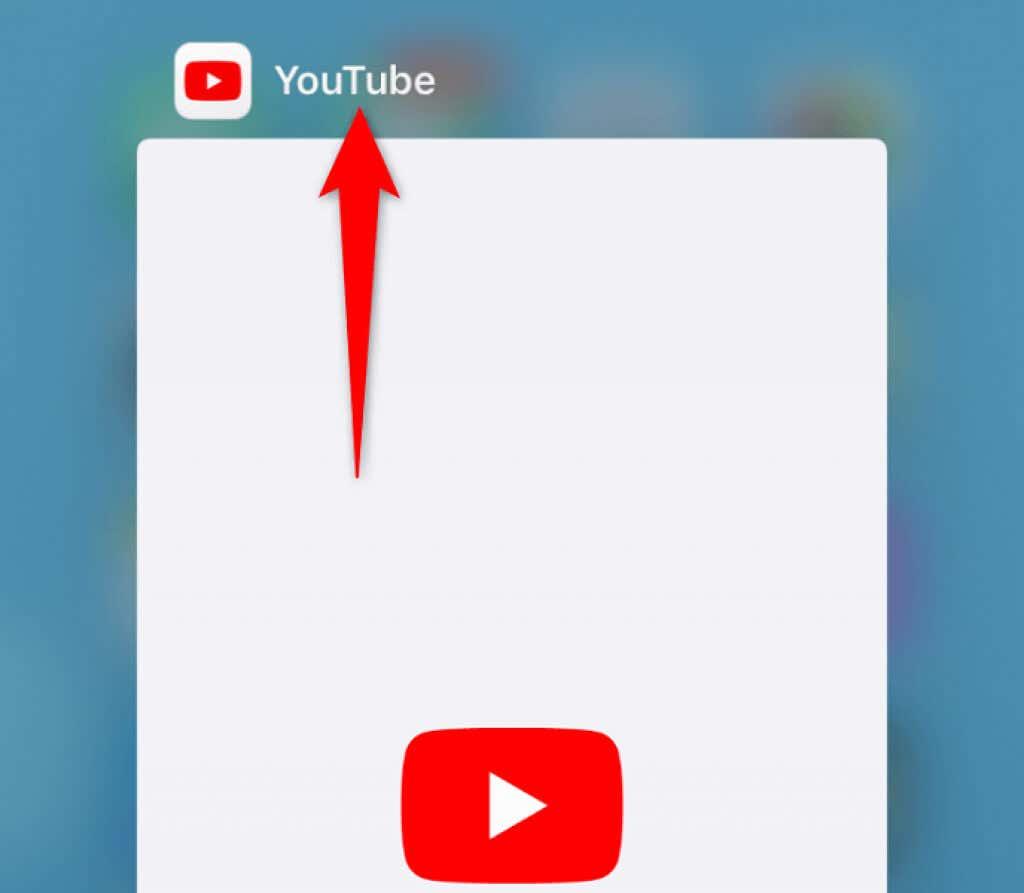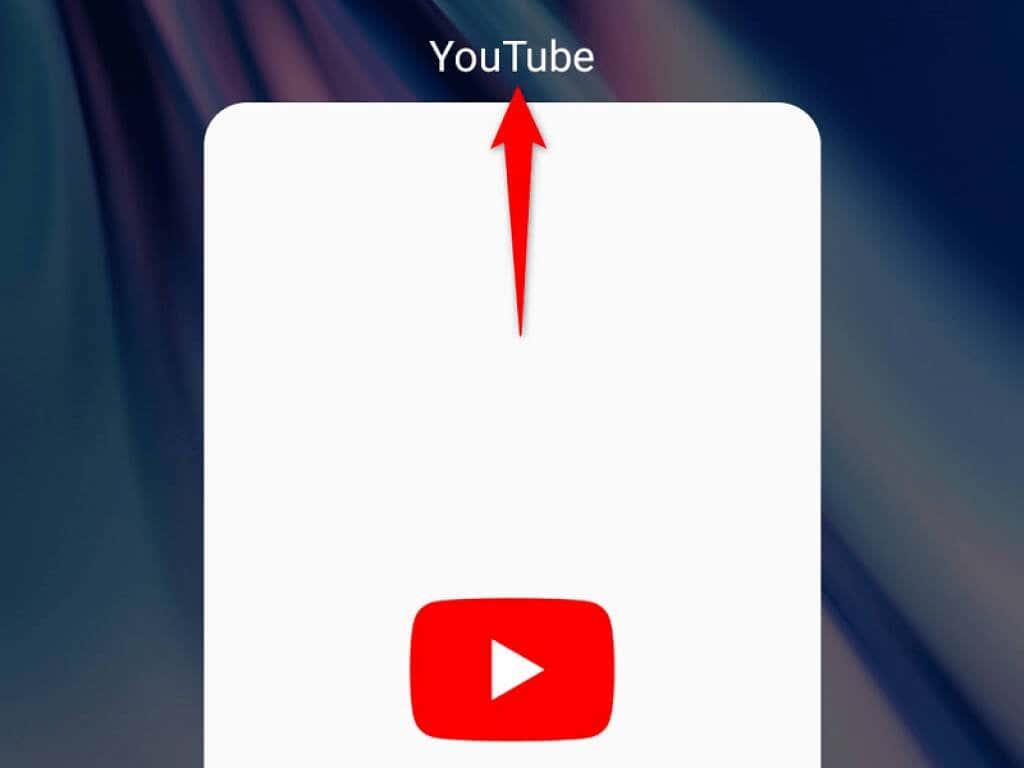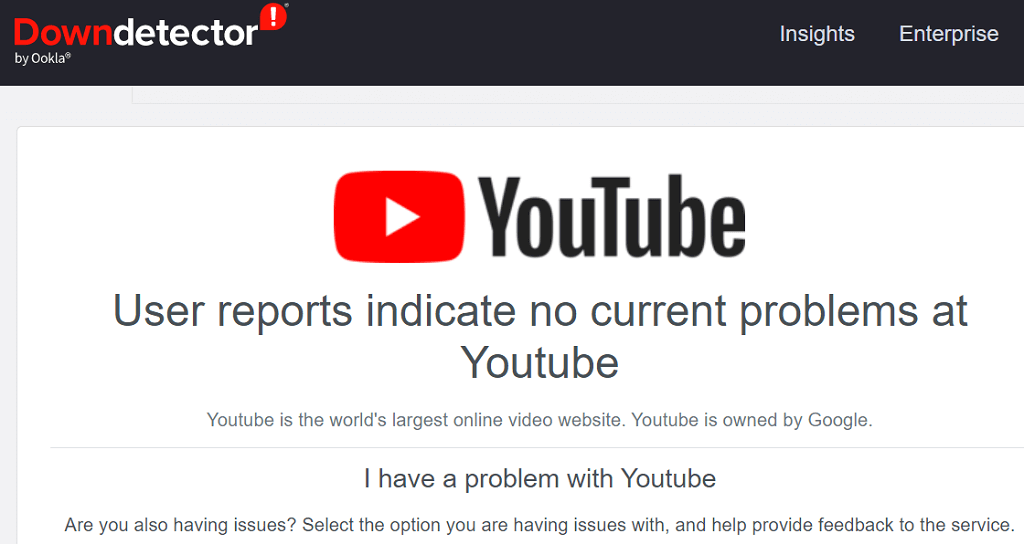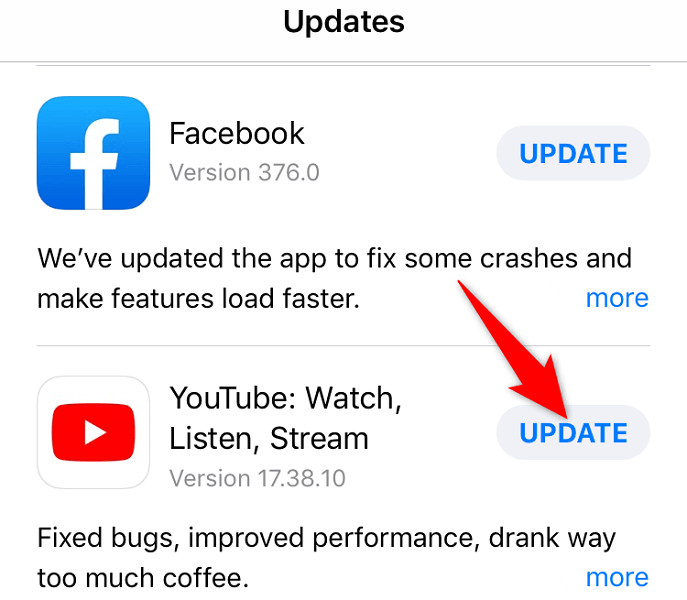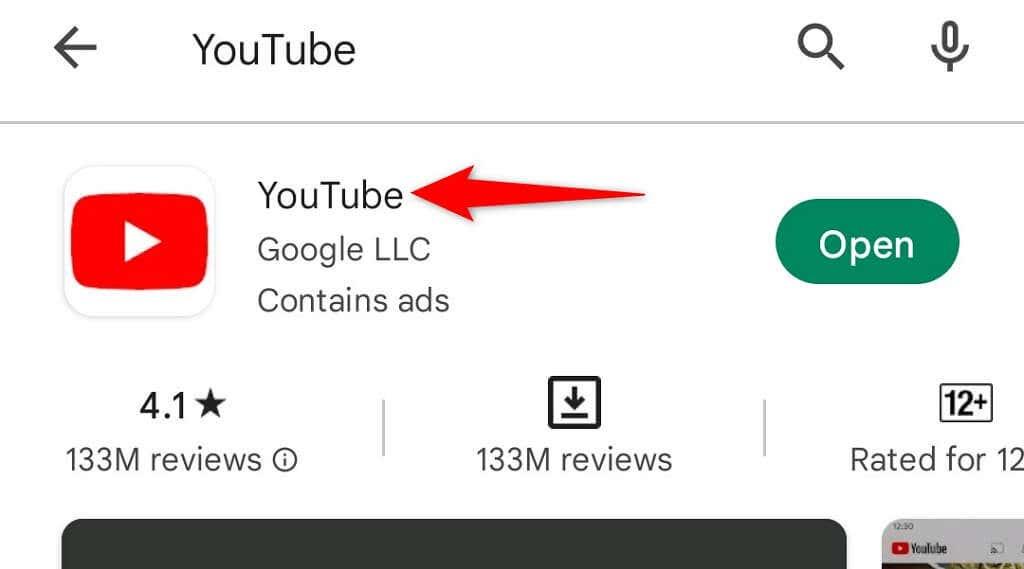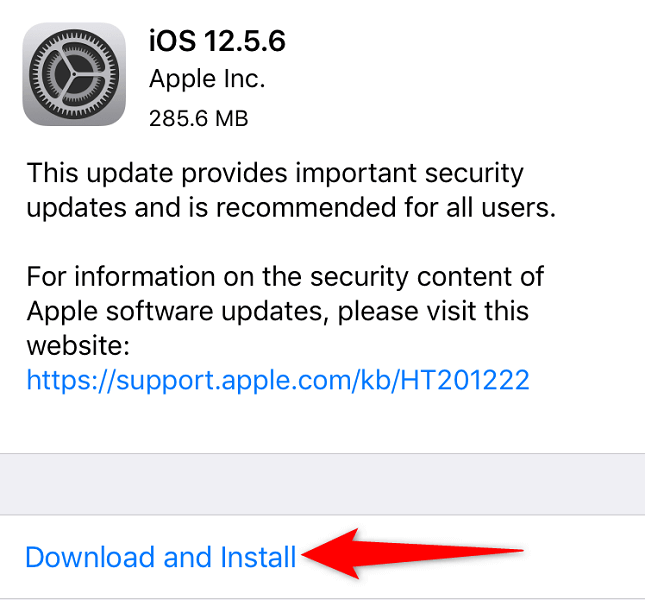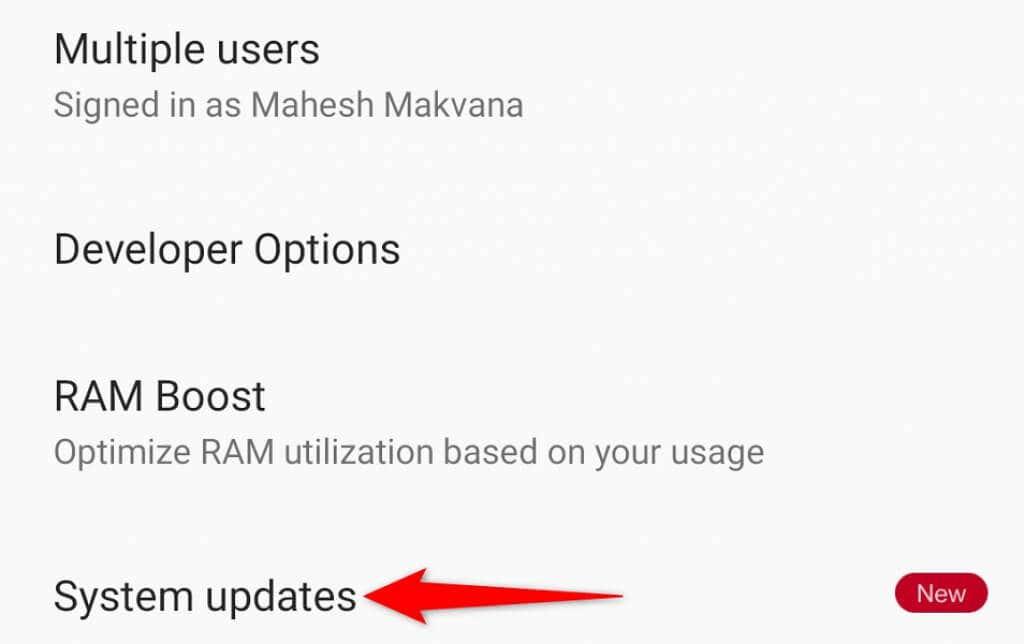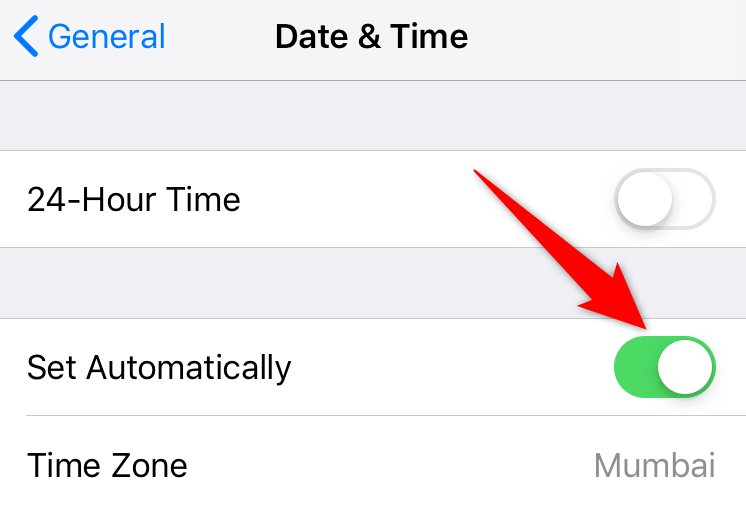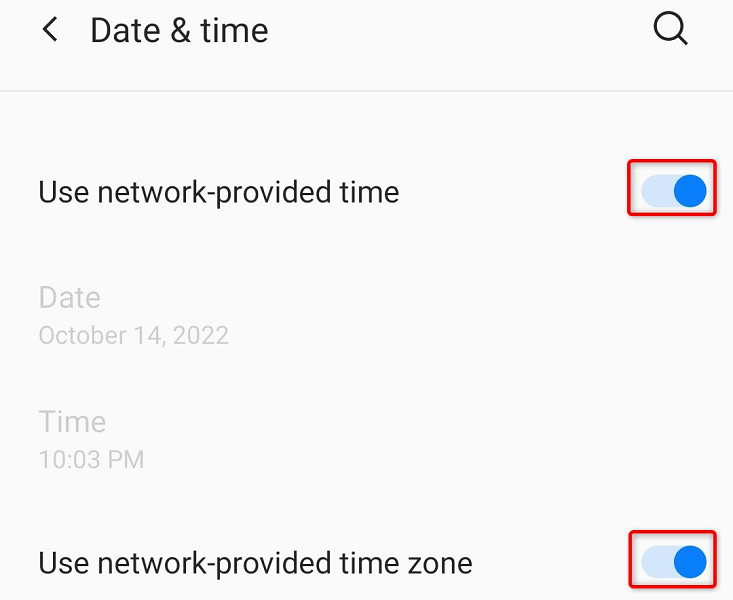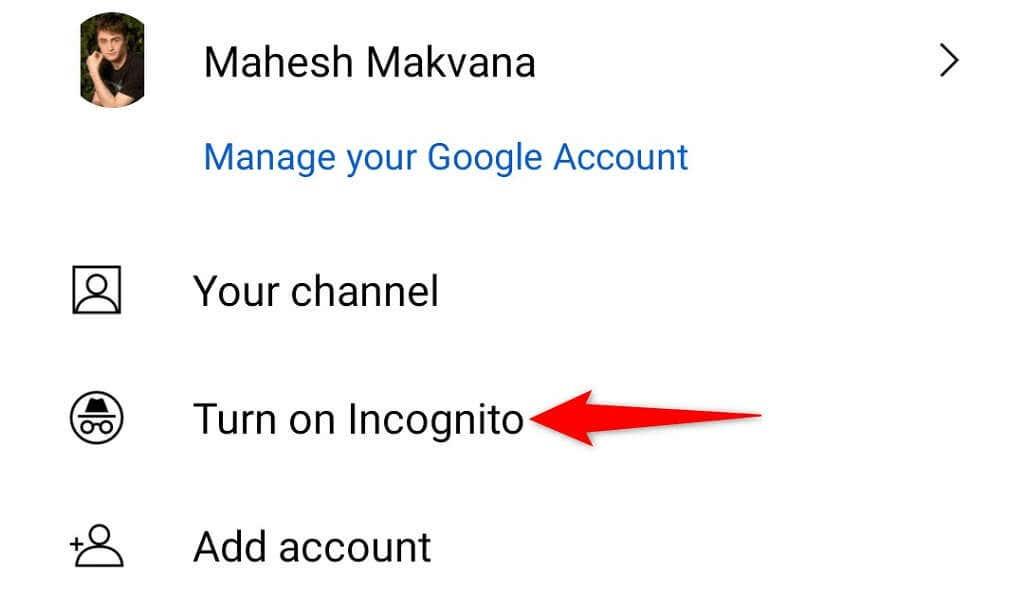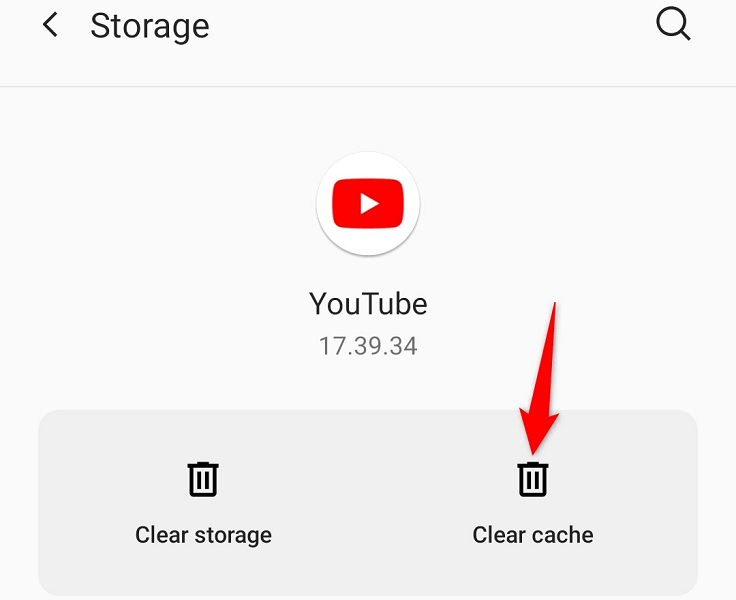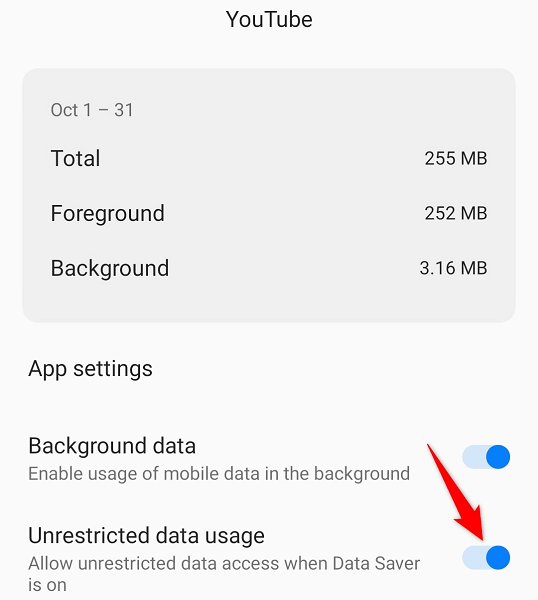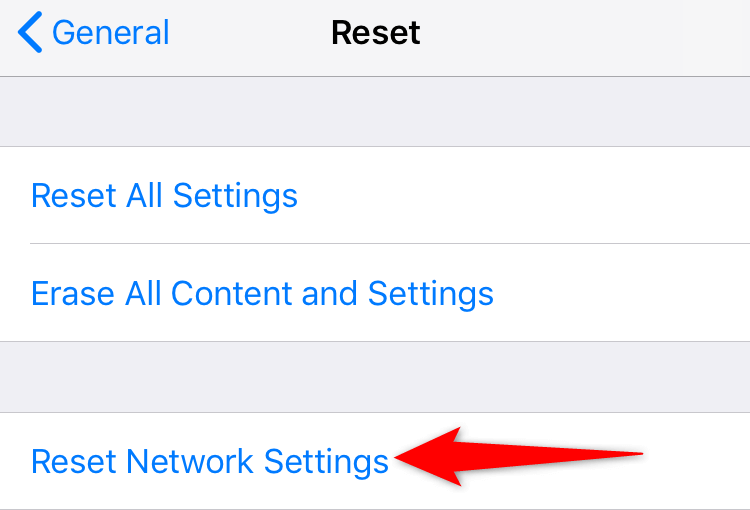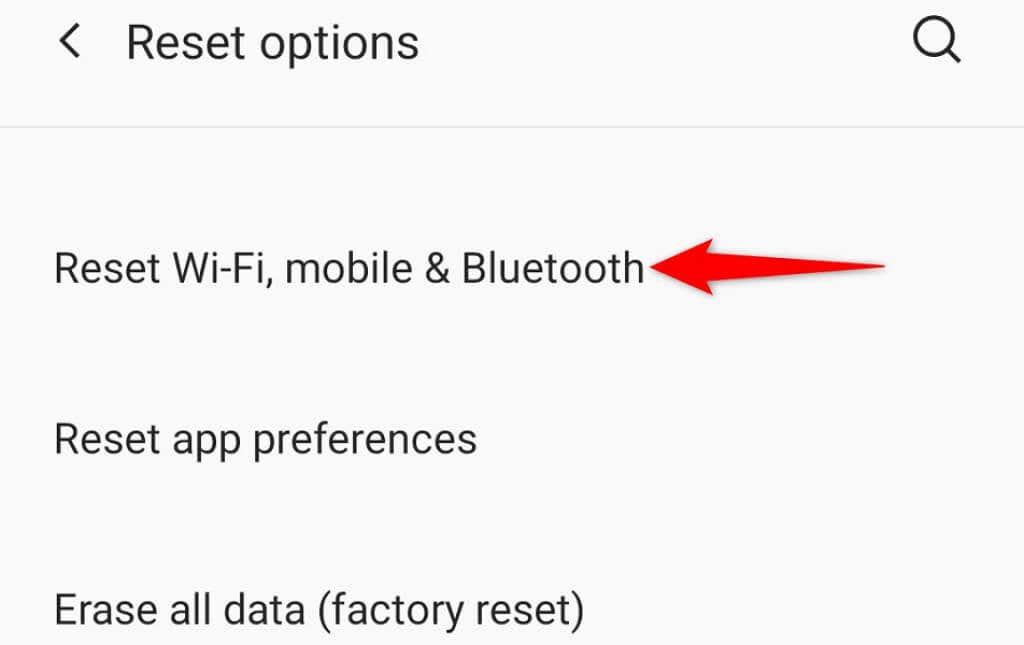Har du problemer med at bruge YouTubes søgefunktion på din Apple iPhone eller Android-enhed? Der er flere grunde til, at appen ikke henter de forventede resultater. Du kan prøve et par måder at løse problemet på og vende tilbage til at finde dine foretrukne YouTube-videoer.
En almindelig årsag til, at du ikke kan bruge YouTubes søgefunktionalitet, er, at din app har en mindre fejl. Andre årsager omfatter en inaktiv internetforbindelse, YouTube, der ikke har fuld dataadgang og meget mere.
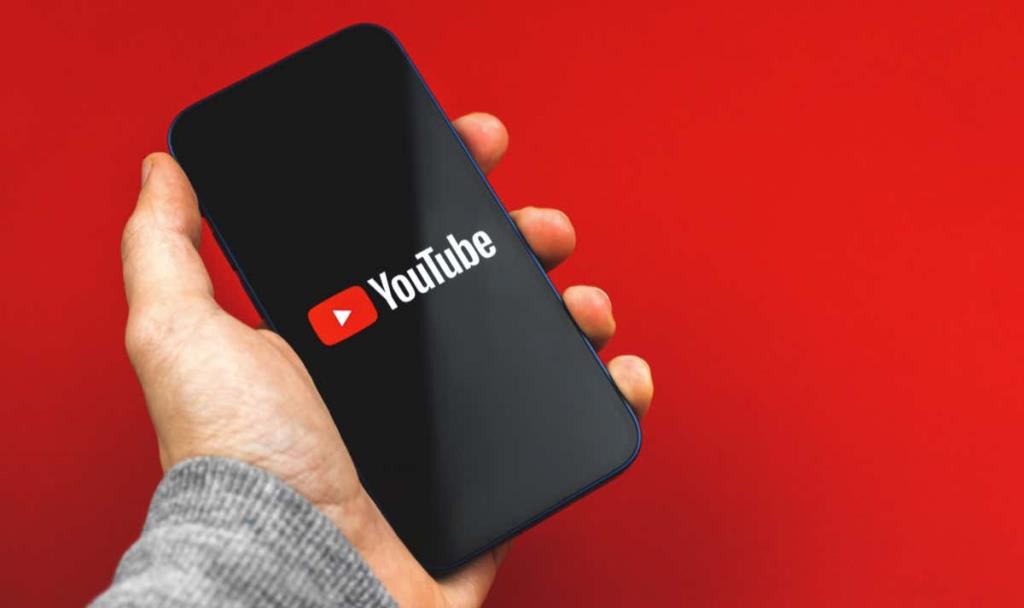
Genstart YouTube på din telefon
En hurtig måde at løse de fleste problemer med YouTube på er at afslutte og genstarte YouTube-applikationen på din telefon. Dette løser forskellige mindre problemer med appen, så du kan bruge søgefunktionen.
På iPhone
- Stryg op fra bunden af din telefons skærm, og sæt på pause i midten.
- Find YouTube på listen, og stryg op på appen for at lukke appen.
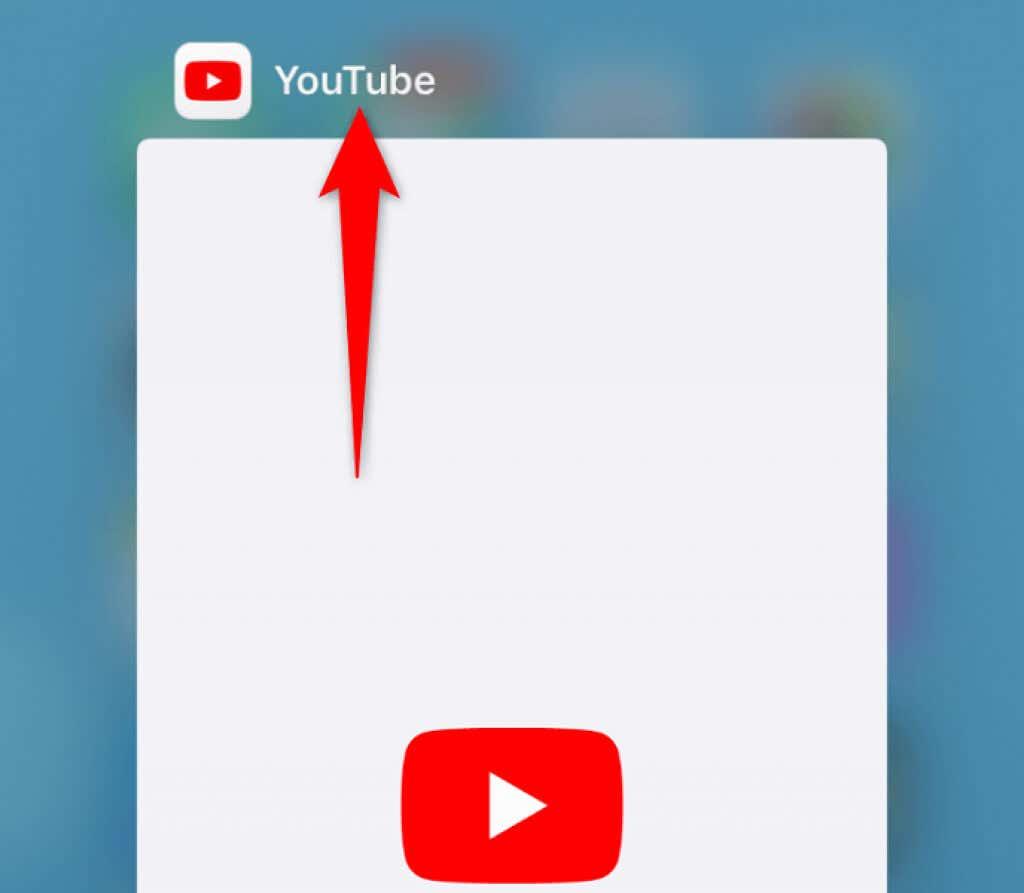
- Tryk på YouTube på din startskærm for at genstarte appen.
På Android
- Tryk på knappen Seneste apps.
- Stryg op på YouTube -appen.
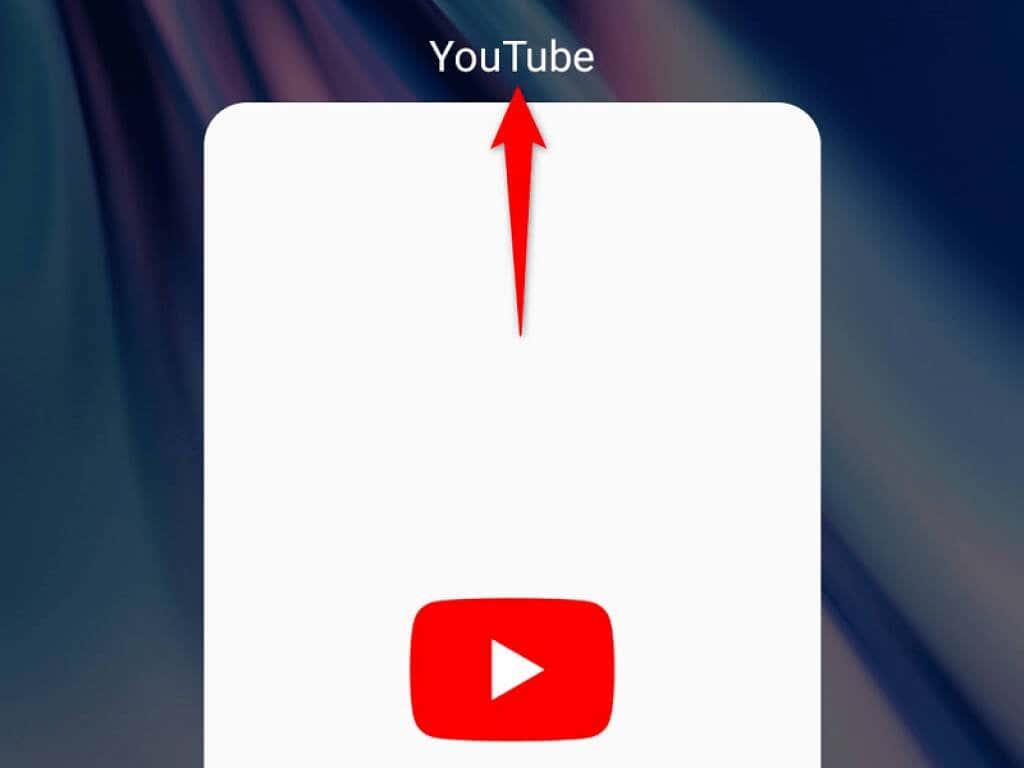
- Tryk på YouTube på din startskærm eller i din appskuffe.
Tjek din internetforbindelse
YouTube kræver en aktiv internetforbindelse for at hente søgeresultater. Hvis din forbindelse er plettet eller slet ikke fungerer, er det grunden til, at du ikke kan bruge søgemuligheden.
Du kan bekræfte det ved at åbne en webbrowser på din telefon og starte et websted som Bing . Hvis det lykkes dig at få adgang til siden, fungerer dit internet fint. I dette tilfælde skal du læse videre for at finde flere rettelser.
Hvis din webbrowser ikke kan indlæse webstedet, er din internetforbindelse defekt. I dette tilfælde skal du prøve at løse problemet selv eller søge din udbyders hjælp.
Tjek, om YouTube er nede
YouTubes servere går nogle gange ned, hvilket forårsager nedbrud på platformen. Din søgefunktion, der ikke virker, kan være resultatet af en sådan fejl.
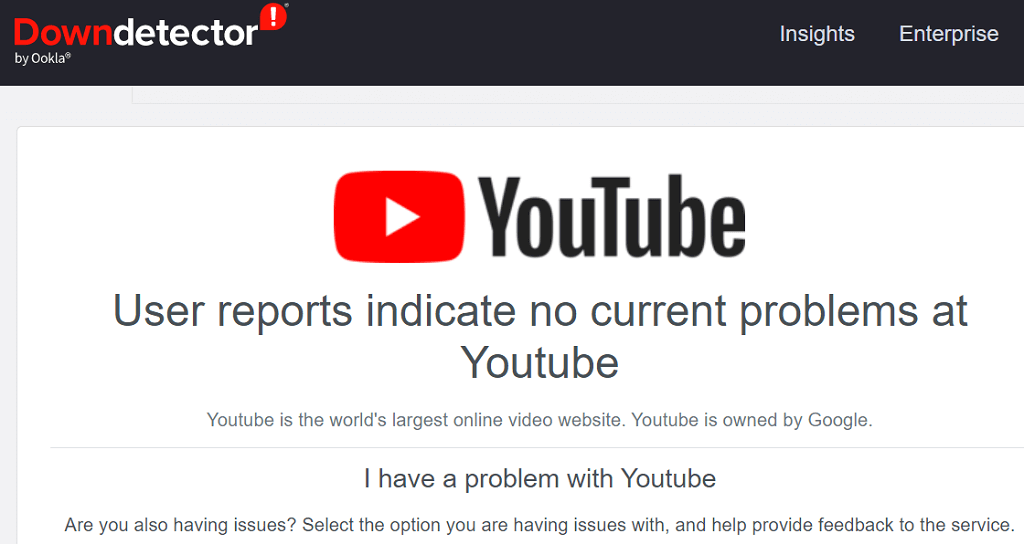
Du kan tjekke, om YouTube oplever nedetid, ved at bruge et websted som DownDetector . Hvis platformen faktisk er nede, bliver du nødt til at vente, indtil virksomheden bringer serverne op igen. Der er ikke noget, du kan gøre for at løse problemet.
Opdater YouTube for at løse problemet med søgelinjen
YouTubes app-fejl kan forårsage, at søgefunktionen ikke virker. Da du ikke selv kan løse disse problemer på kodningsniveau, kan du opdatere appen på din telefon for potentielt at slippe af med disse fejl.
Det er gratis og nemt at opdatere YouTube på både iPhone og Android.
På iPhone
- Start App Store på din iPhone.
- Vælg Opdateringer nederst.
- Vælg Opdater ud for YouTube på listen.
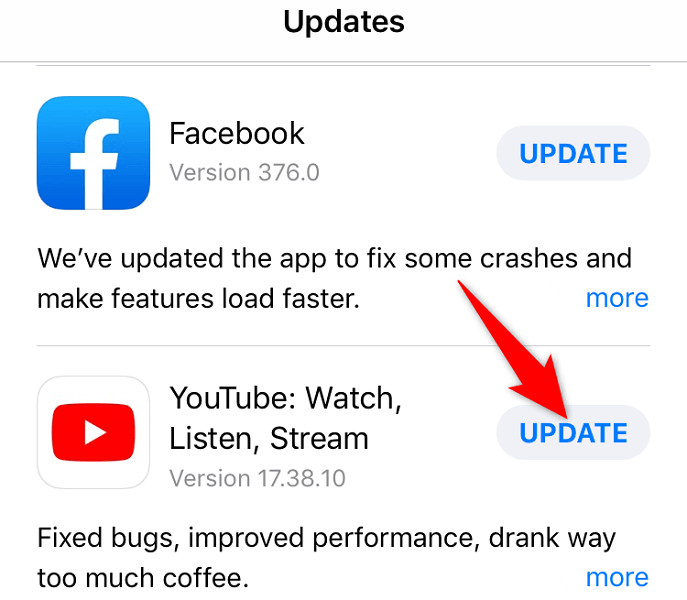
På Android
- Åbn Google Play Butik på din telefon.
- Søg efter og vælg YouTube .
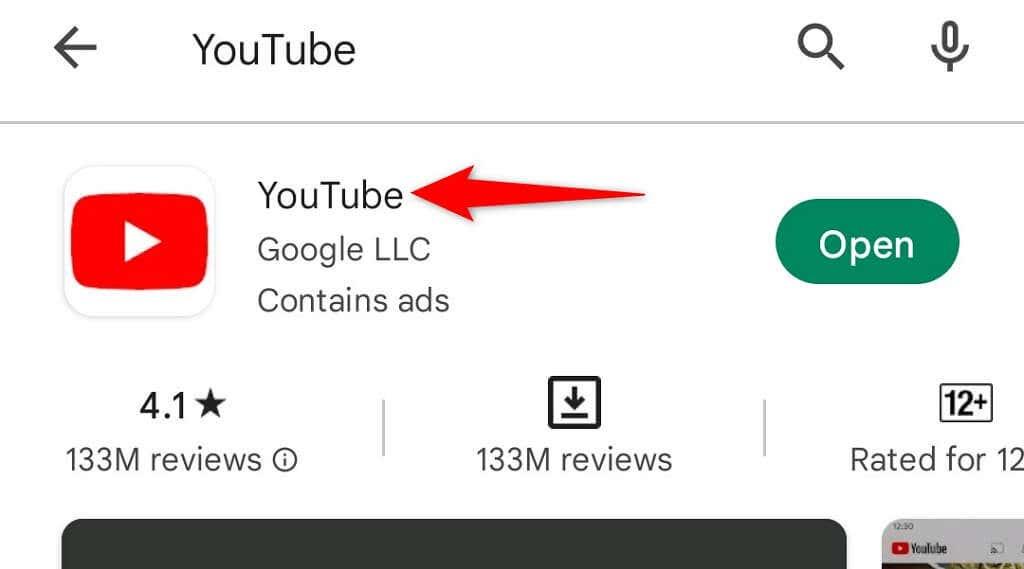
- Tryk på Opdater for at opdatere appen.
Opdater din iPhone eller Android-telefon
Systemfejl på din iPhone eller Android-telefon kan få dine apps til at fungere dårligt. Dette gælder især, hvis din telefon kører en forældet version af operativsystemet.
I dette tilfælde kan du løse dit YouTube-søgeproblem ved at opdatere din telefons software til den nyeste version. Sådan gør du det.
På iPhone
- Åbn Indstillinger på din iPhone.
- Naviger til Generelt > Softwareopdatering i Indstillinger.
- Lad din iPhone se efter tilgængelige opdateringer.
- Download og installer opdateringerne ved at trykke på Download og installer .
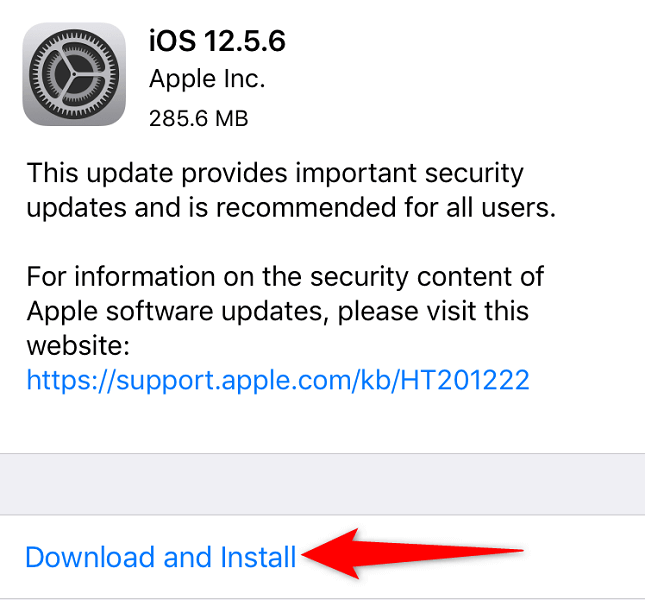
- Genstart din iPhone.
På Android
- Start Indstillinger på din telefon.
- Vælg System > Systemopdateringer .
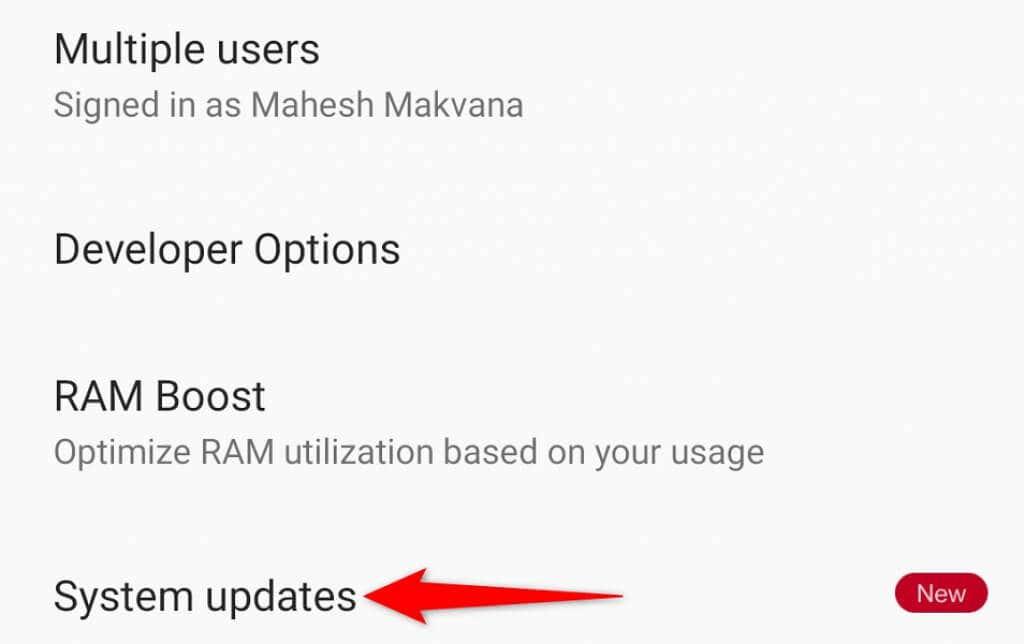
- Find og installer de tilgængelige opdateringer.
- Genstart din telefon.
Brug den korrekte dato og tid på din telefon
Nogle apps kræver, at din telefon bruger den korrekte dato og klokkeslæt for at fungere. Hvis du forkert har angivet dato og klokkeslæt på din telefon, kan det være grunden til, at YouTubes søgefunktion ikke virker.
Ret disse muligheder på din telefon, og YouTube vil fungere som forventet .
På iPhone
- Start Indstillinger på din iPhone.
- Vælg Generelt > Dato og tid .
- Slå Indstil automatisk til .
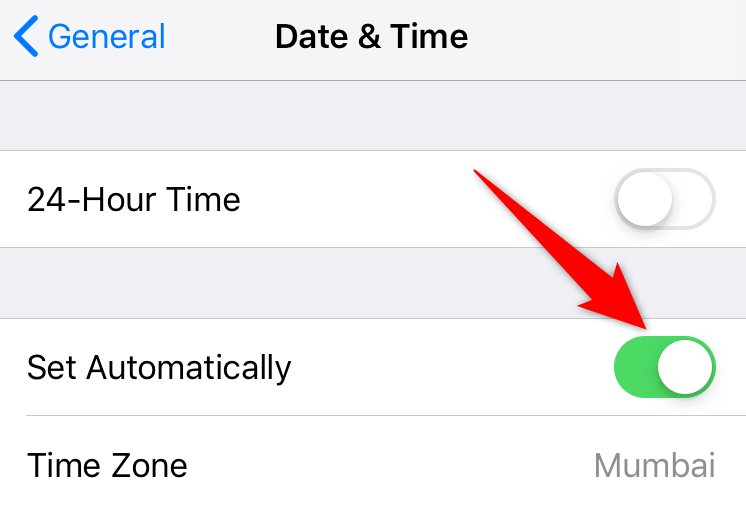
På Android
- Åbn Indstillinger på din telefon.
- Vælg System > Dato og tid .
- Slå både Brug netværksleveret tid og Brug netværksleveret tidszone til .
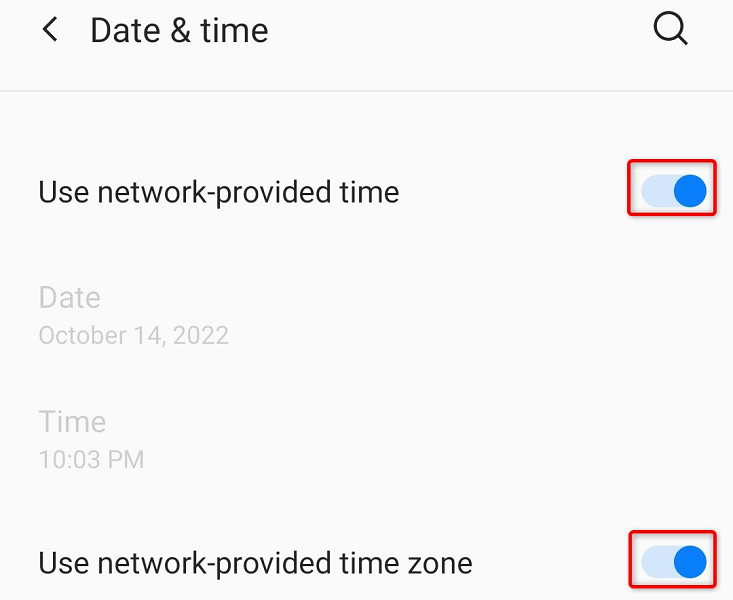
Aktiver YouTubes inkognitotilstand
YouTube tilbyder en inkognitotilstand, så du kan gennemse platformen uden at have din afspilningshistorik logget. Det er værd at bruge denne tilstand for at se, om det hjælper med at løse dit søgeproblem.
- Åbn YouTube -appen på din telefon.
- Vælg dit profilikon i YouTubes øverste højre hjørne.
- Vælg Slå inkognito til .
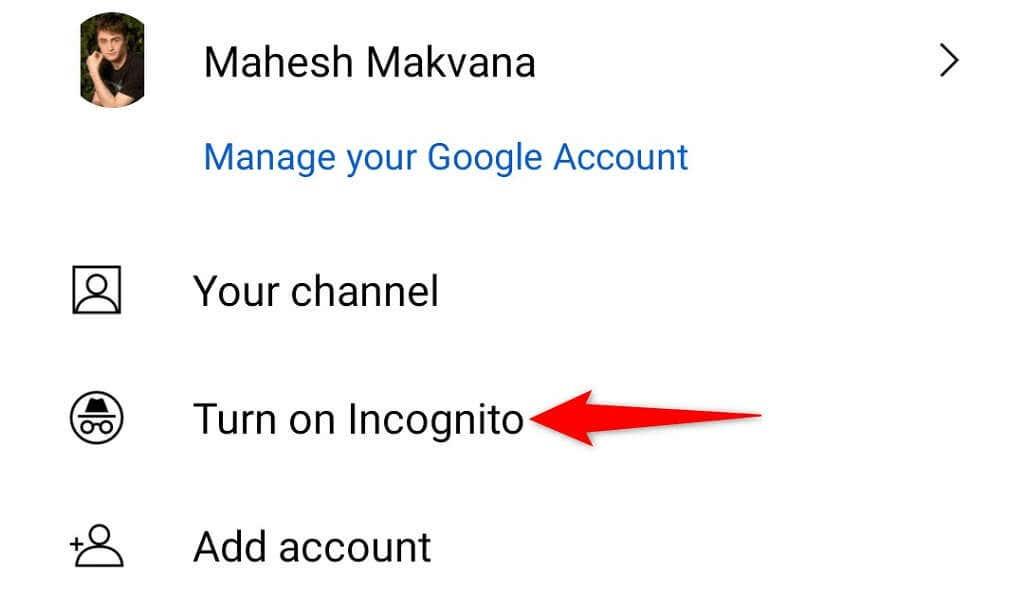
- Vælg Got It i prompten.
- Brug søgemuligheden og se om det virker.
- Du kan deaktivere inkognitotilstanden ved at trykke på dit profilikon i YouTubes øverste højre hjørne og vælge Slå inkognito fra .
Ret YouTube-søgning, der ikke virker, ved at rydde app-cachen
YouTube bruger midlertidige filer kaldet cache til at forbedre din oplevelse i appen. Disse filer kan være blevet korrupte, hvilket medfører, at din apps funktioner ikke fungerer. Heldigvis kan du slette din YouTube-cache uden at påvirke dine personlige data i appen.
Din login-session og andre oplysninger i appen forbliver intakte, når du fjerner cachen. Bemærk, at du kun kan gøre dette på Android, da iPhone ikke lader dig rydde din app-cache.
- Start Indstillinger på din Android-telefon.
- Vælg Apps og meddelelser > YouTube i Indstillinger.
- Tryk på Lager og cache .
- Vælg Ryd cache .
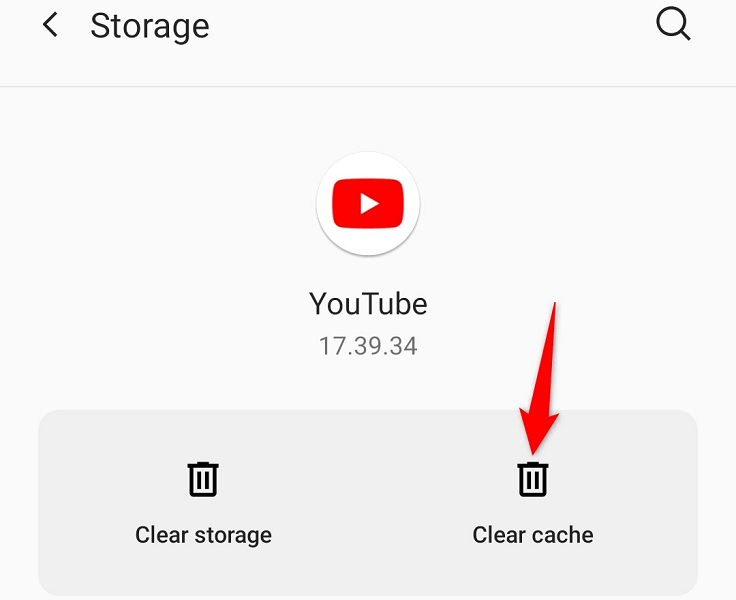
Tillad YouTube at bruge ubegrænsede data
Hvis du har aktiveret datasparetilstand på din Android-telefon, kan det begrænse YouTubes internetbrug. Dette resulterer i, at appens funktioner ikke virker.
Du kan hvidliste YouTube-appen i tilstanden og tillade, at appen bruger ubegrænsede data. Dette vil sandsynligvis løse dit søgeproblem i appen.
- Åbn Indstillinger på din Android-telefon.
- Gå ind i Apps og notifikationer > YouTube > Mobildata og Wi-Fi .
- Slå Ubegrænset databrug til .
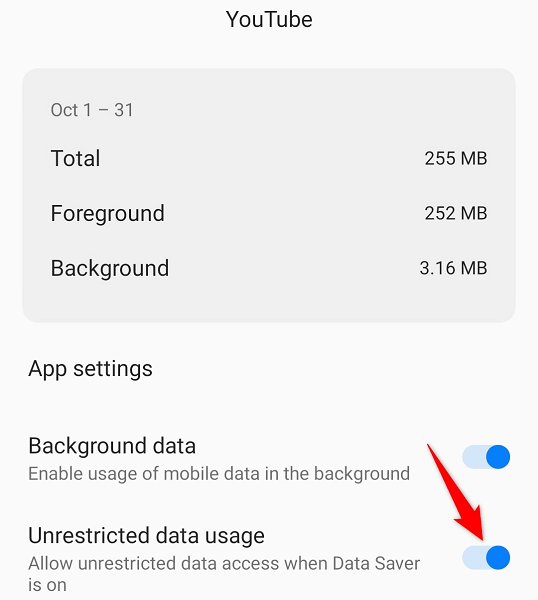
Nulstil din telefons netværksindstillinger
Hvis dit YouTube-søgningsproblem fortsætter, kan du prøve at nulstille din iPhone eller Android-telefons netværksindstillinger for at løse dine netværksproblemer. Dette vil sikre, at eventuelle forkert angivne indstillinger ikke forårsager problemet.
På iPhone
- Åbn Indstillinger på din iPhone.
- Vælg Generelt > Nulstil i Indstillinger.
- Vælg Nulstil netværksindstillinger .
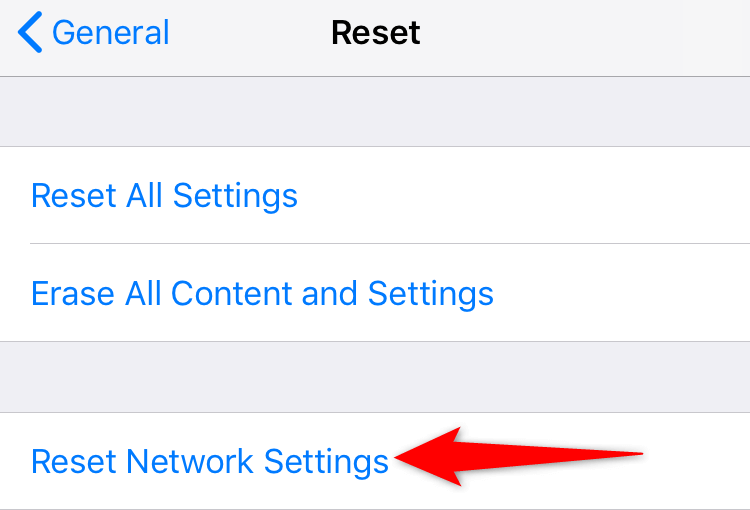
- Indtast din iPhones adgangskode.
- Vælg Nulstil netværksindstillinger i prompten.
På Android
- Start Indstillinger på din telefon.
- Naviger til System > Nulstil muligheder i Indstillinger.
- Vælg Nulstil Wi-Fi, mobil og Bluetooth .
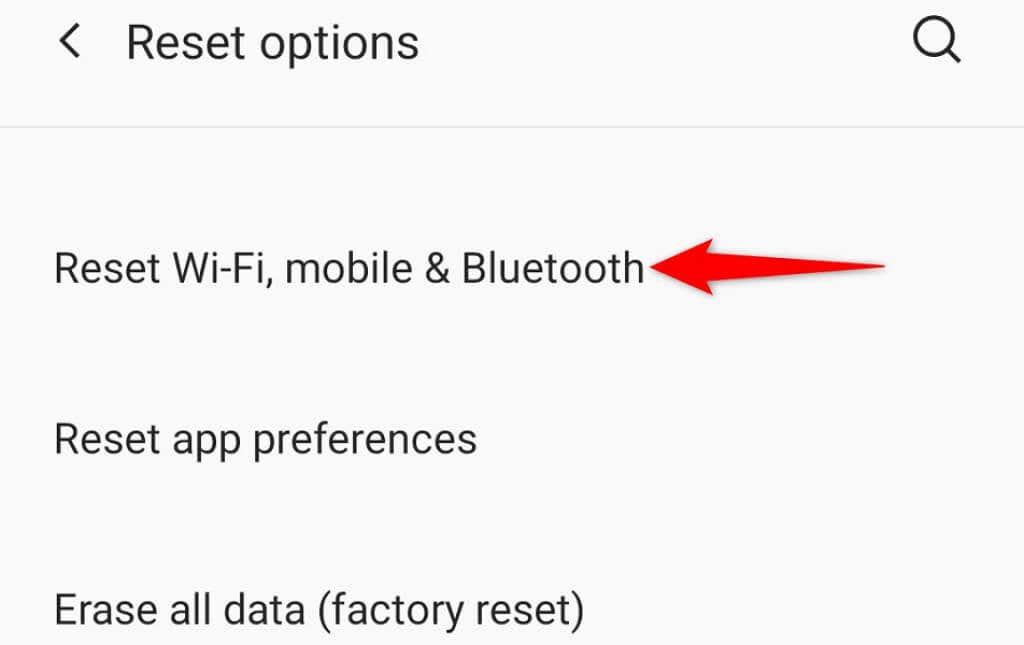
- Vælg Nulstil indstillinger .
Gør YouTube-søgelinjen funktionel på din smartphone
YouTubes søgning er en væsentlig funktion, da det er sådan, du kan finde de videoer, du er interesseret i, på denne gigantiske video-hosting-side. En ødelagt søgefunktion betyder, at du ikke kan se, hvad du vil.
Heldigvis kan du bruge metoderne beskrevet ovenfor til at løse dit søgeproblem. Så kan du finde de videoer, du finder værd at se på denne platform. Held og lykke!